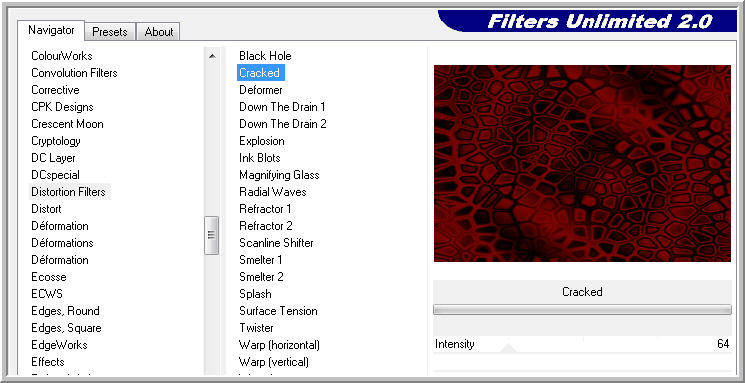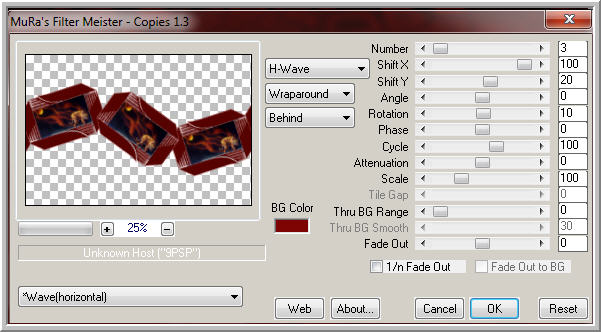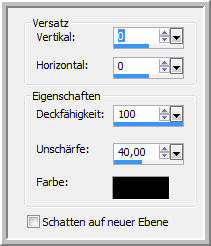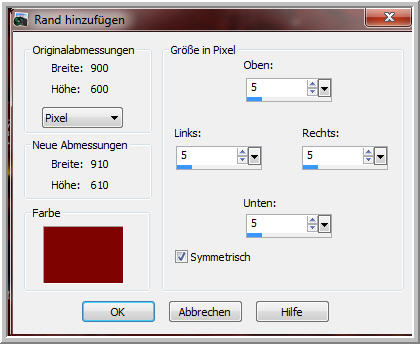***** Myra*****
Ich freue mich sehr das ich die Erlaubnis von Vèrona bekommen habe, ihre tollen Tutoriale ins Deutsche zu übersetzen. Merci Vèrona de ce que je peux traduire vos beaux tutoriaux. Übersetzung © by Christa 31.07.2014 Das © Copyright für das Original Tutorial liegt allein bei Verona. Das © Copyright für die Übersetzung des Tutorial liegt allein bei mir.
Das Tutorial darf weder kopiert noch auf anderen Seiten zum Download angeboten werden. Das © Copyright für das Material liegt allein bei den jeweiligen Künstlern. Jeder der mein Tutorial nachbastelt , muß selbst auf Copyright achten. Meine Tutoriale und Übersetzungen ,sind nur als Anregung gedacht. Sollte ich unwissentlich ein Copyright verletzt haben , Mail an mich senden. Das Tutorial wurde mit PSP X5 geschrieben. Schwierigkeitsgrad = Leicht thank you Render by Laguna Azul for wonderful Tubes Meine Lizenz FTU LA-209 |
Filter Download :Link Folgende Filter werden benötigt...
|
|||
Drucksymbol - Seite drucken Mein Respect an meine Tester für ihre tollen Bilder:)
|
|||
************************************* Vorwort Bitte immer beachten wer mit älteren Versionen von PSP arbeitet. Die Screens der Scripte , genau diese Einstellungen benutzen in älteren Versionen..... Horizontal + Vertikal spiegeln. Oder ihr benutzt diesen Script - bei Inge-Lore gibt es eine Beschreibung + den Download dafür, das erleichtert uns die Beschreibungen der Tutoriale. Dann einfach nur den Script anwenden , so wie wir es von alten Versionen kennen. Ab X4, X5 , X6 alle Versionen , genau entgegengesetzt Spiegeln wenn ihr ohne den Script arbeitet...... ************************************* |
Farbpalette Hier nach deinem Material entsprechend deine Farben einstellen. VG Farbe #730302 Farbe aus Tube wählen HG Farbe #000000 ist notwendig
Diesen Farbverlauf erstellen
1. Neue Leinwand 900 x 600 px transparent 2.Leinwand füllen mit Farbverlauf 3.Effekte Plugins Unlimited 2.0 - Distortion Filters - Cracked
4.Effekte Plugins - Flaming Pear - Flexify 2
5.Taste K auf Tastatur drücken ( Verformungswerkzeug) Nach oben und unten zum Rand ziehen.
Taste M drücken - deaktiviert das Werkzeug 6.Deine VG Farbe zu HG Farbe drehen - VG Schwarz jetzt in Weiß tauschen 7.Textwerkzeug aktivieren - such die Schrift bladeline Größe 300 einstellen Linienstilart Raute suchen und einstellen
Unterschneidung auf -211 ( später wieder auf 0 setzen )
Mit gedrückter Umschalttaste ein O schreiben ( keine Null ) So sollte es aussehen - in Rasterebene umwandeln
8.Objekt - Ausrichten - Leinwandmitte 9.Auswahlwerkzeug Rechteck aktivieren - auf Benutzerdefinierte Auswahl
10.Neue Rasterebene - kopiere dein Bild für die Auswahl egal was du nimmst - Bearbeiten - Einfügen in eine Auswahl - Auswahl aufheben 11. Ebene nach unten schieben - oberste Ebene - Nach unten zusammenfassen. 12.Effekte Plugins MuRa's Meister Copies
13. Effekte 3 D Effekte Schlagschatten
14. Öffne und kopiere deine Tube - Einfügen als neue Ebene Größe anpassen - passend anordnen - Scharfzeichnen - wende den gleichen Schlagschatten an. 15.Öffne und kopiere flowers - Einfügen als neue Ebene - Bildgröße auf 80% ändern Alle Ebenen kein Haken - rechts oben anordnen
16. Alle Ebenen zusammenfassen 17.Stell deine Farben wieder so ein wie am Anfang aber nicht als Farbverlauf 18. Bild Rand hinzufügen 5 px VG Farbe
Bild Rand hinzufügen 5 px HG Farbe Bild Rand hinzufügen 5 px VG Farbe Bild Rand hinzufügen 5 px HG Farbe Bild Rand hinzufügen 5 px VG Farbe Bild Rand hinzufügen 25 px HG Farbe Bildgröße ändern auf 900 px an meine Tester. Füge nun noch dein Wasserzeichen und Copyangaben als neue Ebenen ein. Alle zusammenfassen und als JPG speichern. **************************************************************************************
Ich hoffe dir hat das Tutorial viel Spaß gemacht. Wer möchte kann mir gern sein Bild senden. LG Christa
|
|||